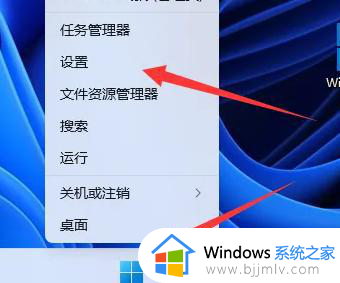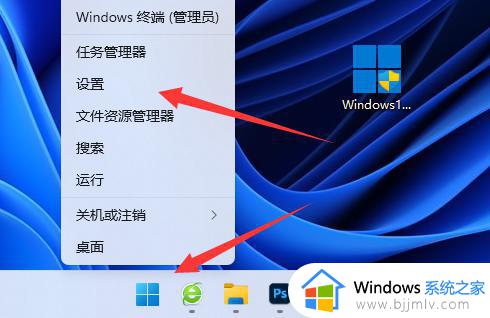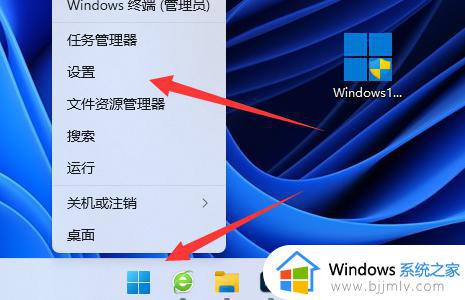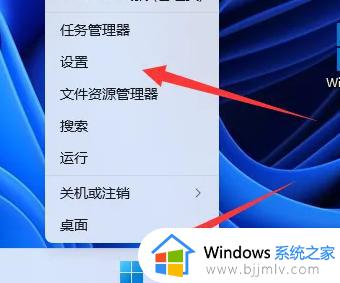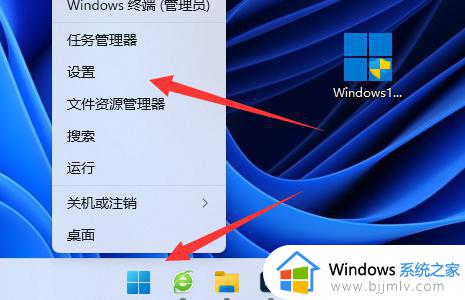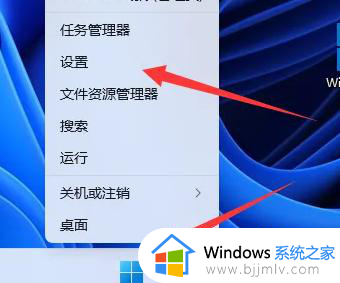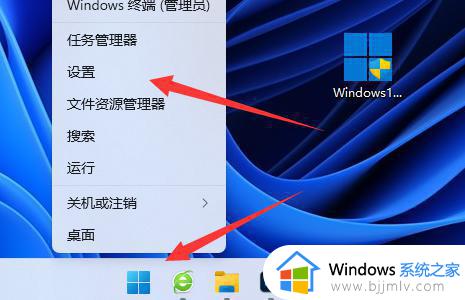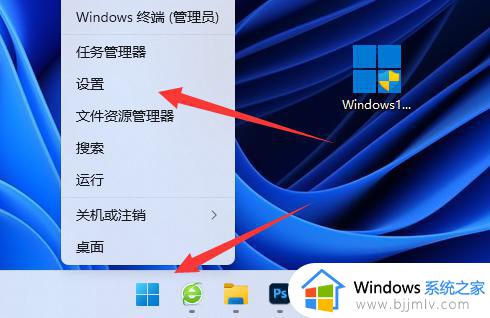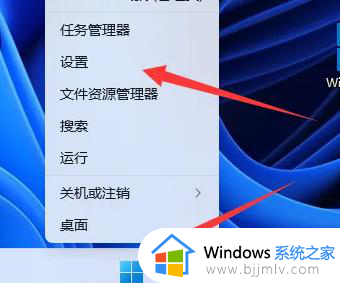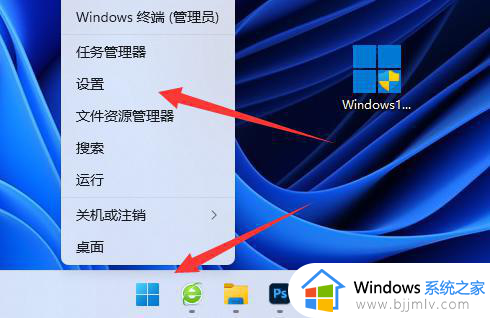win11自带杀毒软件关闭方法 win11自带的杀毒软件如何关闭
更新时间:2024-06-01 14:27:00作者:qiaoyun
电脑中一般是自带有杀毒软件的,不过有些用户更喜欢安装第三方杀毒软件来使用,所以就想哟啊将其关闭,但是很多用户升级win11系统之后并不知道自带的杀毒软件如何关闭,如果你也想关闭的话,可以跟随着笔者的步伐一起来看看win11自带的杀毒软件的详细关闭方法。
方法如下:
1、右键开始菜单打开“设置”。
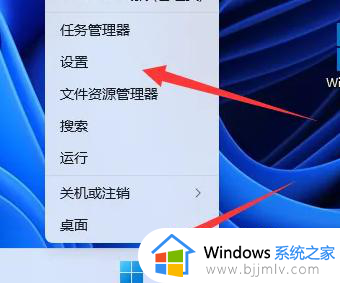
2、点击左边“隐私和安全性”。
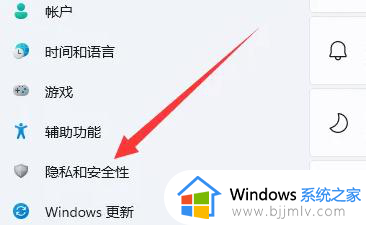
3、打开“Windows安全中心”。
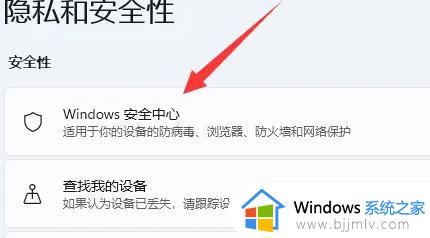
4、打开“病毒和威胁防护”。
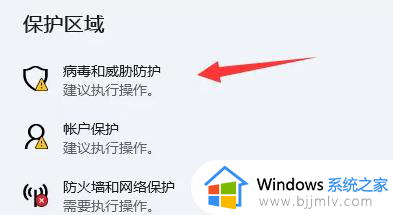
5、把这里的“防病毒选项”关闭就可以了。
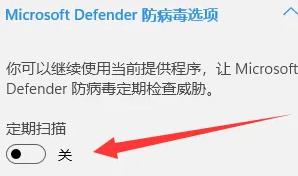
以上给大家介绍的就是win11自带的杀毒软件的详细关闭方法,有需要的话可以学习上述方法步骤来进行关闭,想希望帮助到大家。